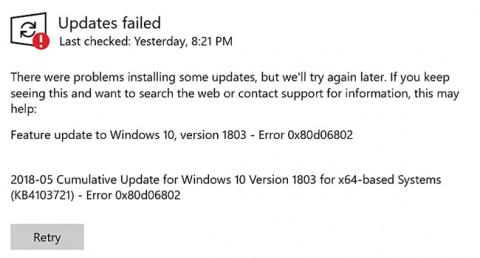Όταν προσπαθείτε να εγκαταστήσετε μια ενημέρωση μέσω του καναλιού Windows Update στον υπολογιστή σας με Windows 10, ενδέχεται να εμφανιστεί το σφάλμα 0x80d06802. Ακολουθεί το πλήρες μήνυμα σφάλματος κατά λέξη:
There were problems installing some updates but we’ll try again later. If you keep seeing this and want to search the web or contact support for information, this may help: Error 0x80d06802.
( Υπήρξαν προβλήματα κατά την εγκατάσταση ορισμένων ενημερώσεων, αλλά θα προσπαθήσουμε ξανά αργότερα. Εάν συνεχίσετε να βλέπετε αυτό το σφάλμα και θέλετε να κάνετε αναζήτηση στον ιστό ή να επικοινωνήσετε με την υποστήριξη για πληροφορίες, αυτό μπορεί να σας βοηθήσει. βοήθεια: Σφάλμα 0x80d06802 ).

Μήνυμα σφάλματος 0x80d06802
Αυτό το άρθρο σάς δείχνει πώς να διορθώσετε το σφάλμα 0x80d06802 κατά την εγκατάσταση του Windows Update.
Διορθώστε το σφάλμα 0x80d06802 κατά την εγκατάσταση ενημερώσεων των Windows
Βήμα 1 - Διορθώστε την ημερομηνία και την ώρα στον υπολογιστή σας
1. Κάντε κλικ στο Έναρξη > Ρυθμίσεις και κάντε κλικ στην επιλογή Ώρα και γλώσσα .
2. Ενεργοποιήστε τις επιλογές, συγκεκριμένα Ρύθμιση ώρας αυτόματα και Αυτόματη ρύθμιση ζώνης ώρας .

Διορθώστε την ημερομηνία και την ώρα στον υπολογιστή
3. Βεβαιωθείτε ότι η ώρα και η ζώνη ώρας έχουν ρυθμιστεί σωστά.
Βήμα 2 - Επαναφορά και επιδιόρθωση στοιχείων του Windows Update
Εκτελέστε αυτές τις μεθόδους αντιμετώπισης προβλημάτων:
Ο φάκελος SoftwareDistribution είναι ο χώρος όπου αποθηκεύονται προσωρινά οι ενημερώσεις. Μερικές φορές, η διαγραφή των περιεχομένων του φακέλου SoftwareDistribution\Download βοηθά. Για να το κάνετε αυτό, ακολουθήστε τα εξής βήματα:
1. Ανοίξτε ένα παράθυρο γραμμής εντολών με δικαιώματα διαχειριστή .
2. Πληκτρολογήστε μία προς μία τις ακόλουθες εντολές και πατήστε ENTERμετά από κάθε γραμμή:
net stop bits
net stop wuauserv
net stop appidsvc
net stop cryptsvc
Αυτό διακόπτει προσωρινά το Windows Update, το Application Identity και τις Cryptographic Services .
3. Ανοίξτε την Εξερεύνηση αρχείων και μεταβείτε στον ακόλουθο φάκελο:
C:\Windows\SoftwareDistribution\Download
4. Επιλέξτε όλα τα στοιχεία σε αυτόν τον φάκελο και διαγράψτε τα. Ωστόσο, κατά γενικό κανόνα, θα πρέπει να διαγράφετε μόνο αρχεία παλαιότερα των 10 ημερών σε αυτόν τον φάκελο.

Επιλέξτε όλα τα στοιχεία σε αυτόν τον φάκελο και διαγράψτε τα
5. Μεταβείτε στο παράθυρο Γραμμή εντολών (Διαχειριστής) .
6. Πληκτρολογήστε μία προς μία τις ακόλουθες εντολές και πατήστε ENTERμετά από κάθε γραμμή:
ren C:\Windows\System32\catroot2 Catroot2.old
net start bits
net start wuauserv
net start appidsvc
net start cryptsvc
7. Κάντε επανεκκίνηση των Windows και δείτε εάν μπορείτε να εγκαταστήσετε τις ενημερώσεις των Windows τώρα.

Επιδιορθώστε το Windows Update εκτελώντας το DISM
Εάν τίποτα δεν βοηθά, δοκιμάστε την ολοκληρωμένη διαδικασία επαναφοράς του Windows Update .
Ελπίζουμε ότι αυτό θα σας βοηθήσει να διορθώσετε το σφάλμα 0x80d06802 κατά την εγκατάσταση του Windows Update στον υπολογιστή σας με Windows 10.